

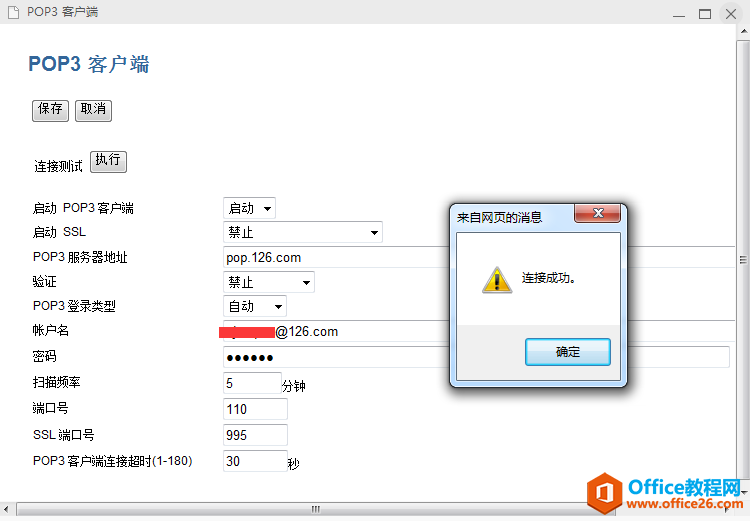
|
本站电脑知识提供应用软件知识,计算机网络软件知识,计算机系统工具知识,电脑配置知识,电脑故障排除和电脑常识大全,帮助您更好的学习电脑!不为别的,只因有共同的爱好,为软件和互联网发展出一分力! 一、设置扫描到E-mail,以e-STUDIO2000ac机型为例,申请的公网邮箱为office26@office26.com 在浏览器里输入机器的IP地址,进入TopAccess界面。 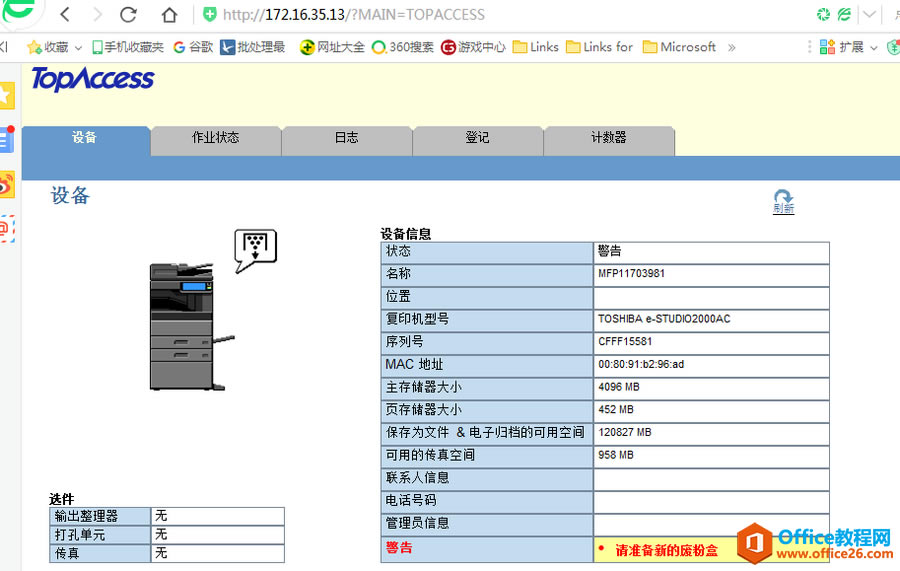 点击导航栏最右侧的“登录” 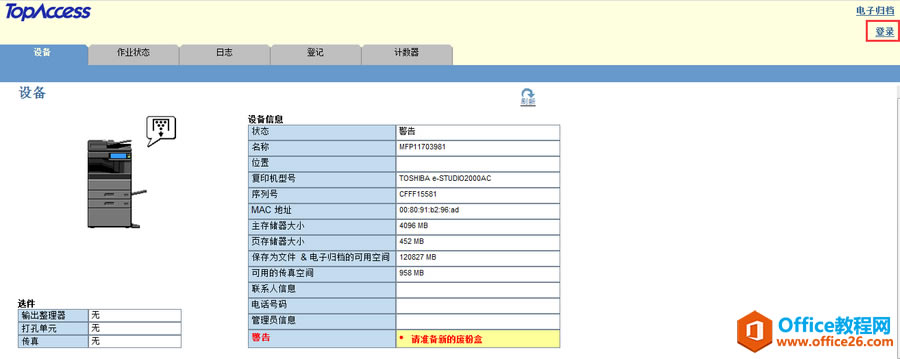 用户名:admin 密码:123456 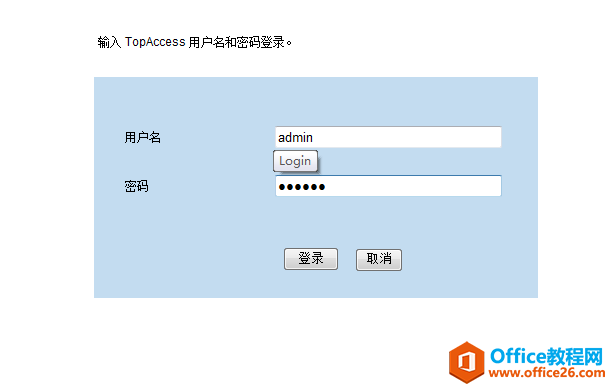 输入用户名密码,出现以下界面 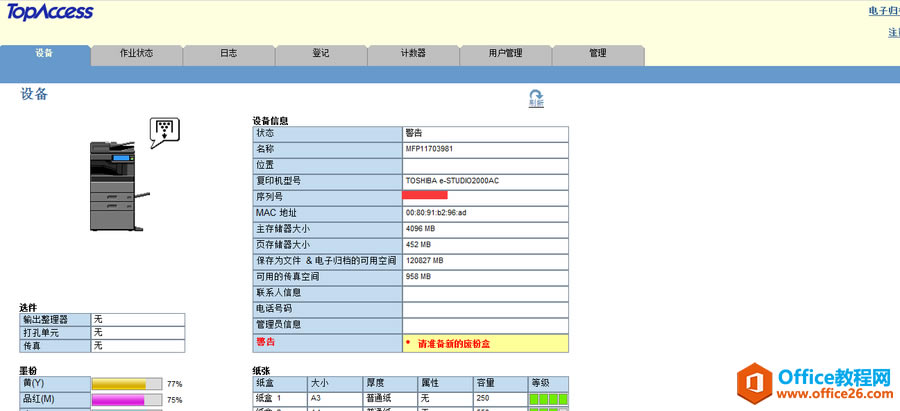 到“管理”选项,选择“设置”点击“E-mail”,出现以下对话框,按照图例进行设置,并保存。 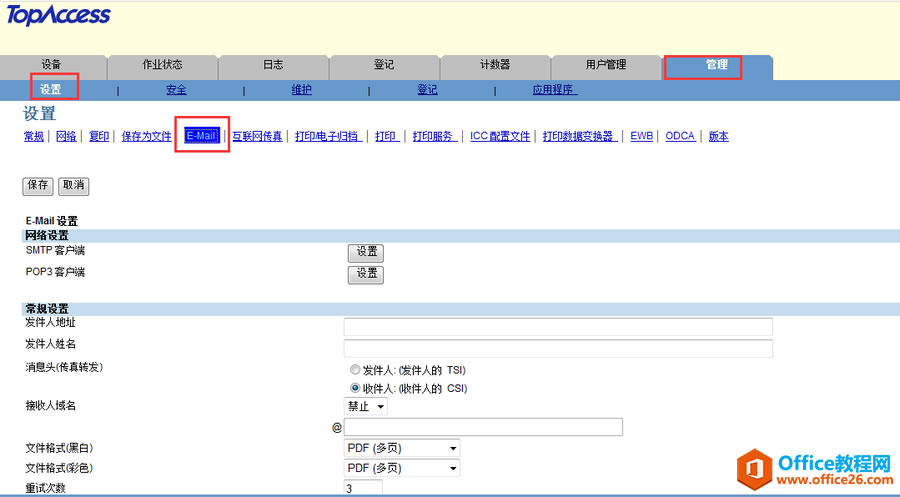 在此界面设置SMTP客户端和POP3客户端,需要先到126网易网站注册一个公用的邮箱,这个邮箱的作用,扫描仪客户端登录126邮箱,当扫描文件要发送给其它邮箱就是通过这个邮箱来发送的。 登录邮箱后台,查看POP3/SMTP的服务器址是多少? 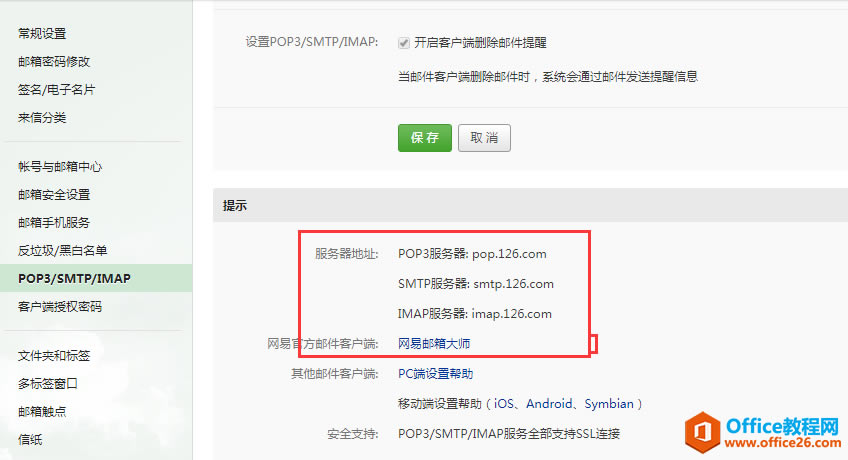 在扫描仪中,按126服务器的邮箱进行设置SMTP服务器地址。 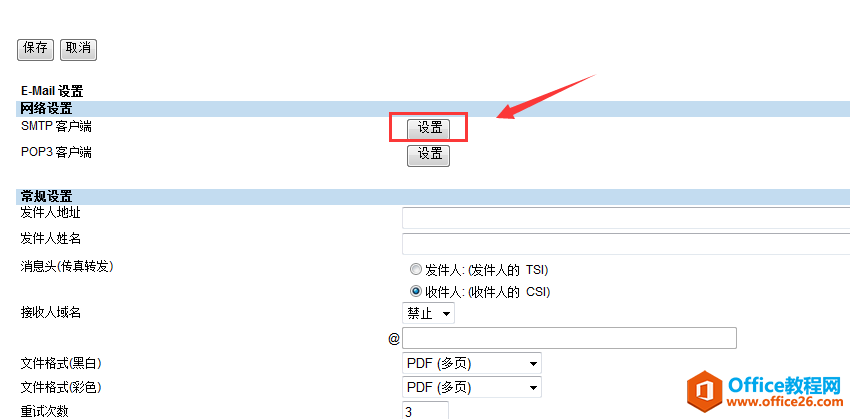 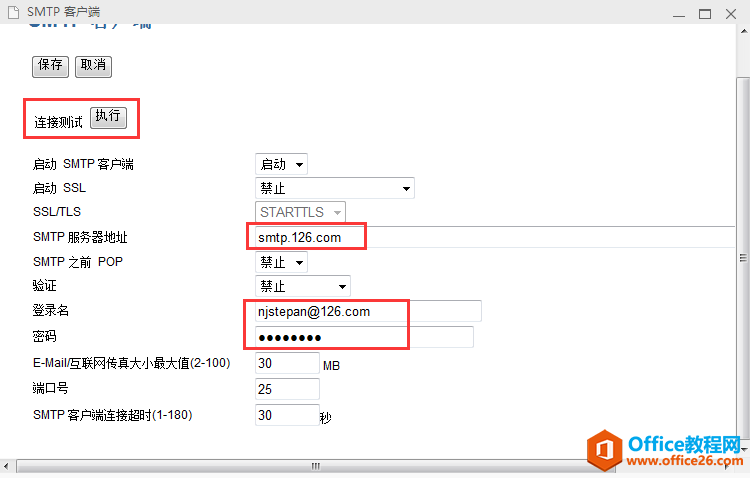 输入完smtp服务器和邮箱密码后,发现测试连接失败。 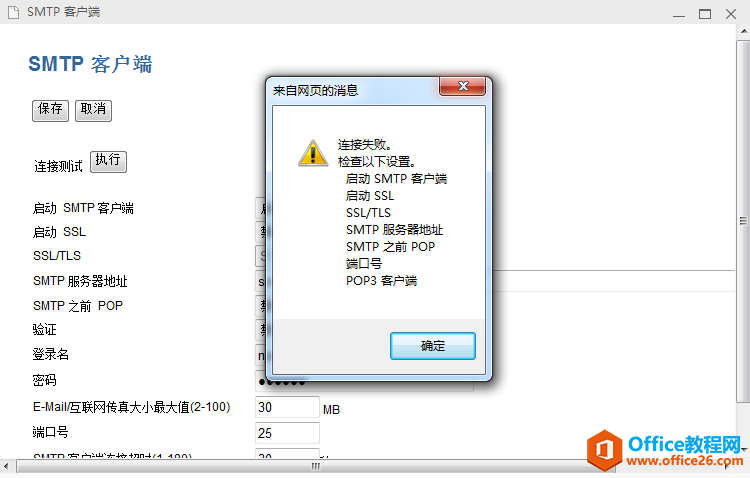 输入pop3服务器地址,邮箱地址和密码 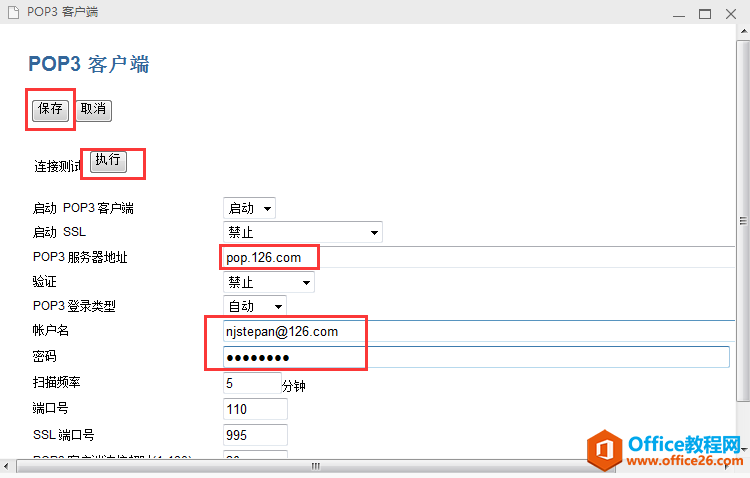 然后进行连接测试,发现测试失败。 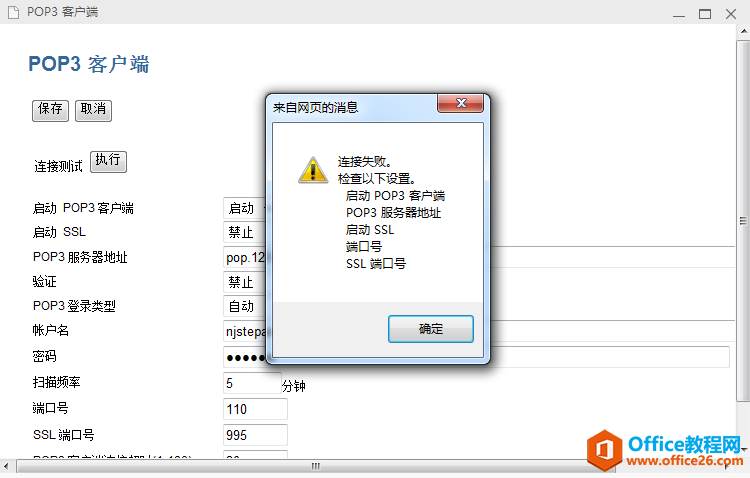 常规设置如下图所示: 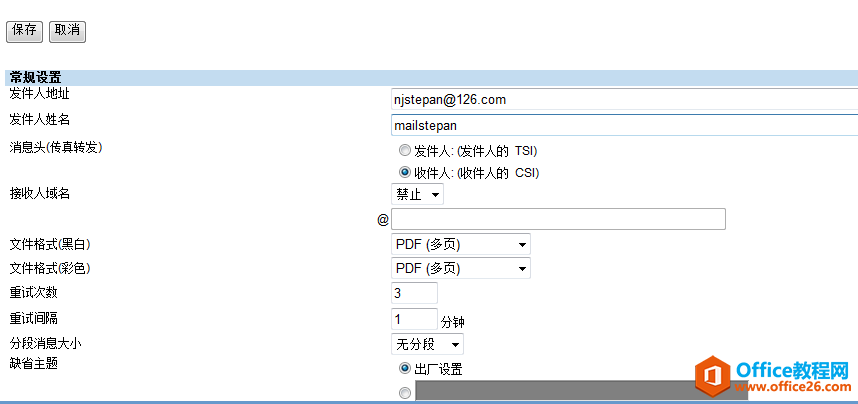 查找原因,为什么smtp和pop3连接不通过,主要有两个原因。 第一个原因:客户端无法登录,是由于126服务器如果使用第三方登录,需要开启第三方授权码登录。 如下图所示:设置SMTP和POP3登录第三方软件授权码。 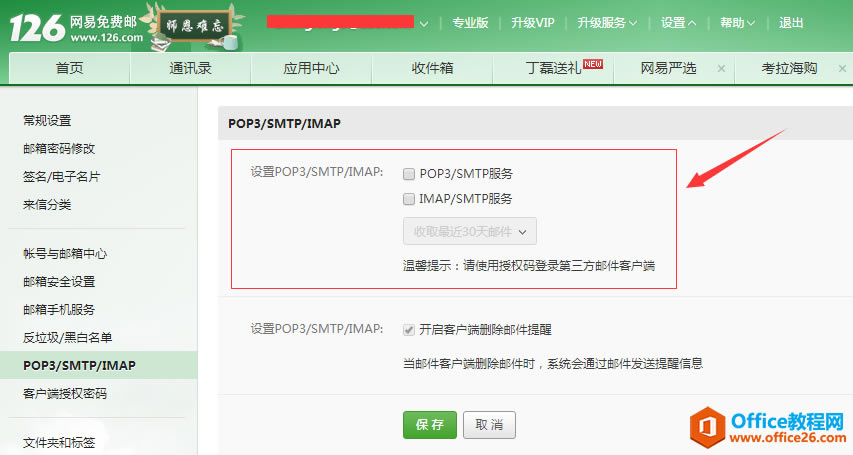 授权码是用于第三方软件客户端登录的专用密码,不可以和邮箱登录的密码一样。 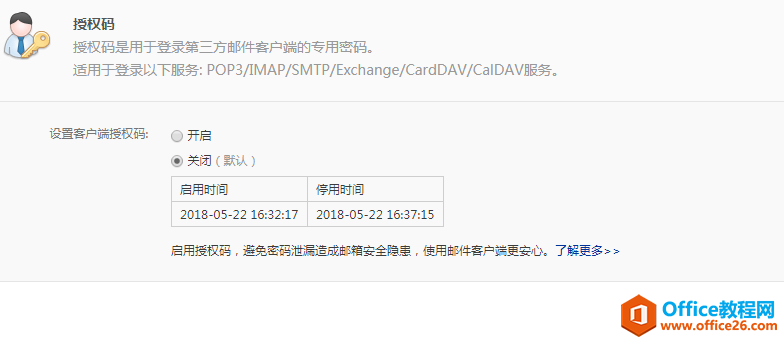 授权码:xxxxxxxxxx,设置完成后,点确定。 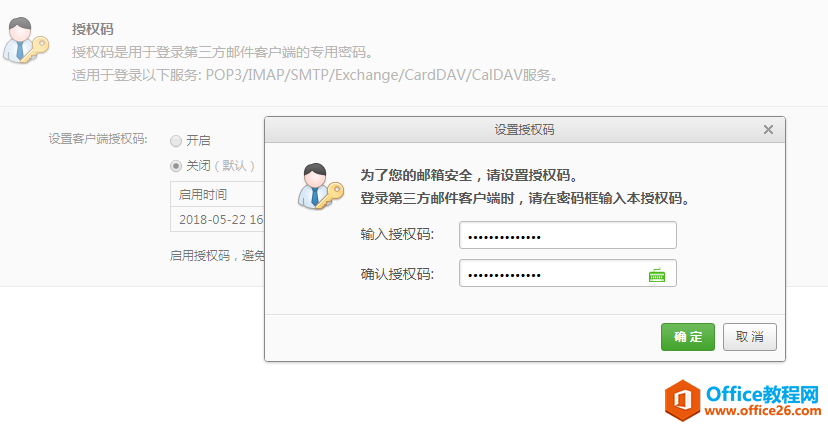 邮箱的第三方软件授权码已经设置成功。 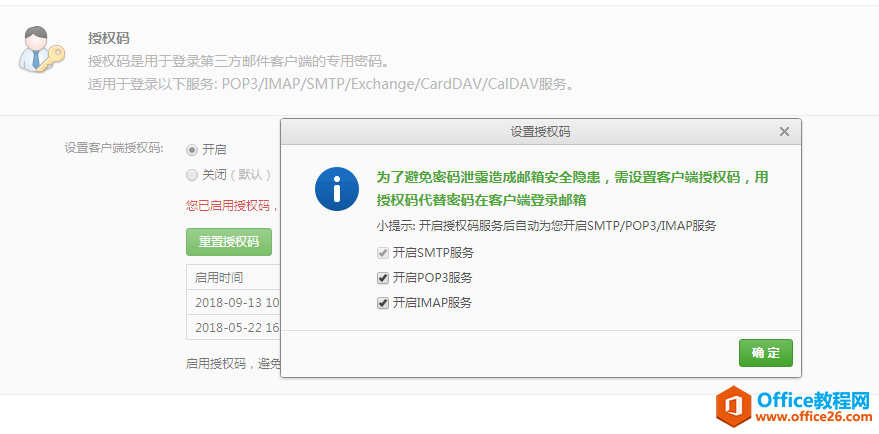 测试第三方软件授权码: 使用第三方foxmail登录测试。 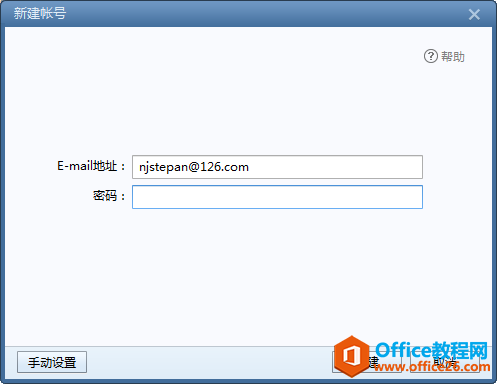 第一次测试,输入密码是邮箱的密码,不是第三方客户端授权码。 手动设置。 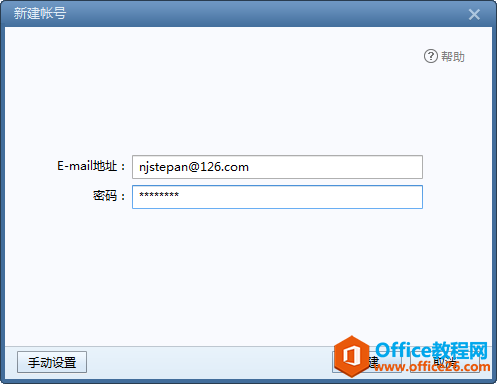 接收服务器类型选择POP3 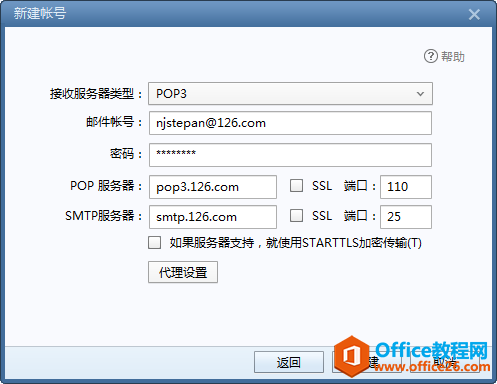 使用邮箱密码登录,发现密码报错。 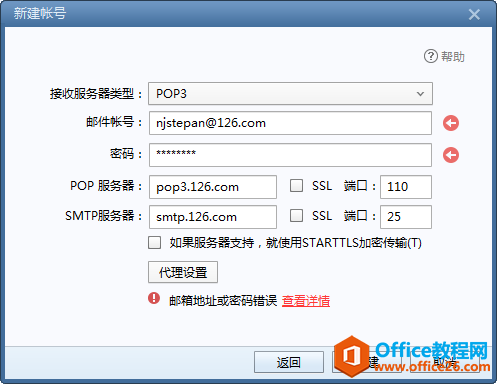 使用第三方授权密码登录。 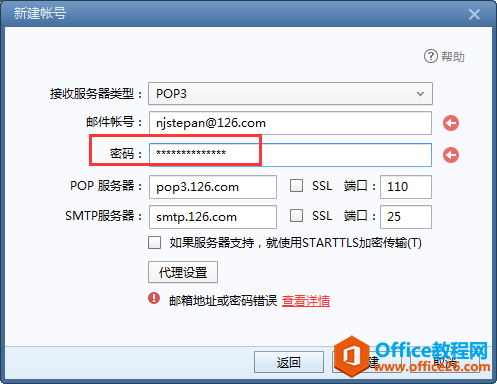 可以成功登录。 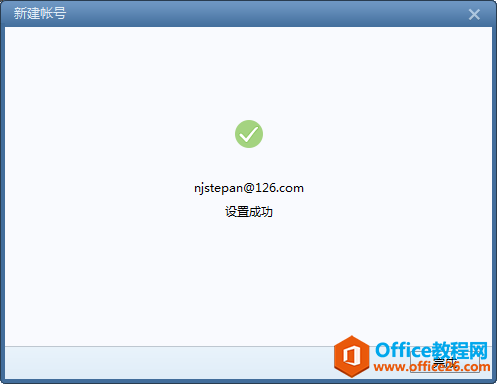 第二个原因:扫描仪没有设置DNS,导致扫描仪与126邮箱无法进行解析。 设置扫描仪dns 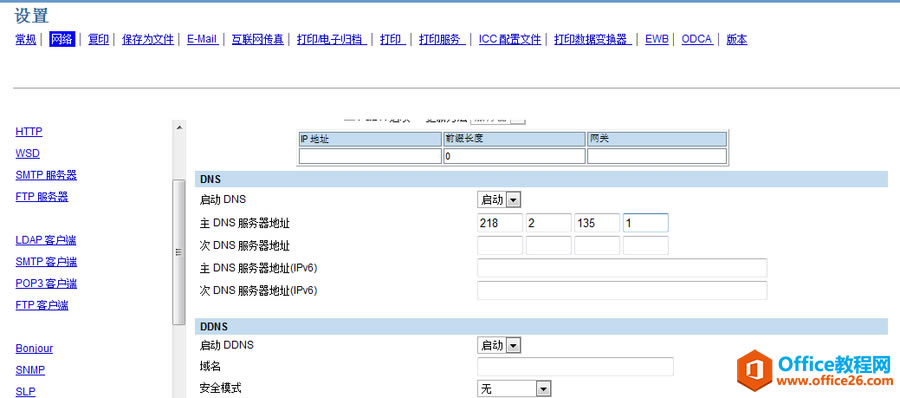 三、成功连接126邮箱服务器 测试E-mail客户端是否可以成功连接。 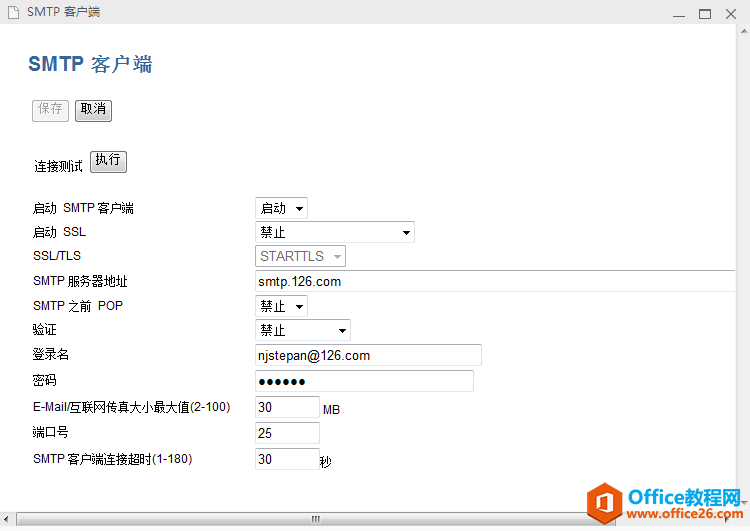 SMTP客户端成功连接126邮箱。 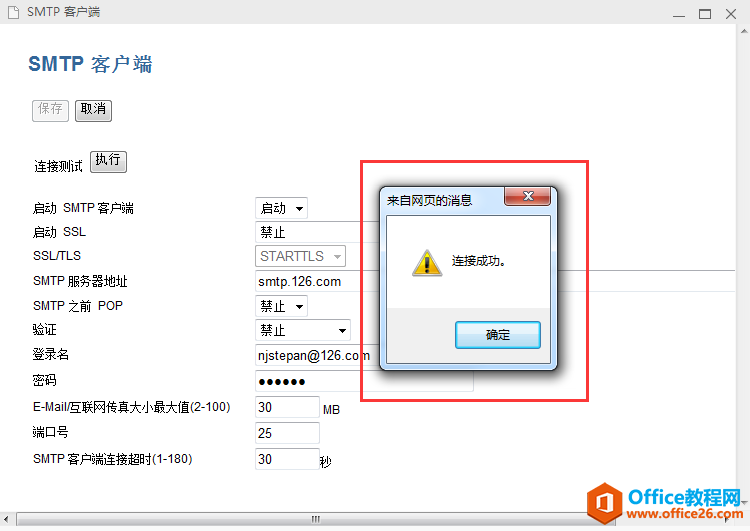 POP3客户端测试。 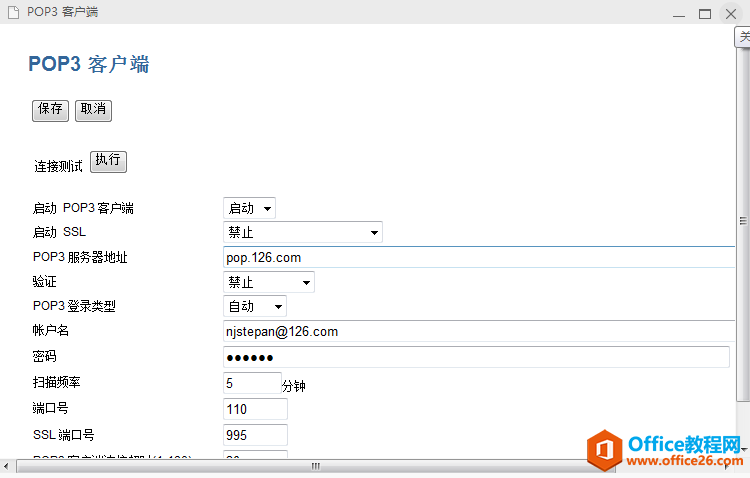 POP3客户端可以成功连接126邮箱服务器。 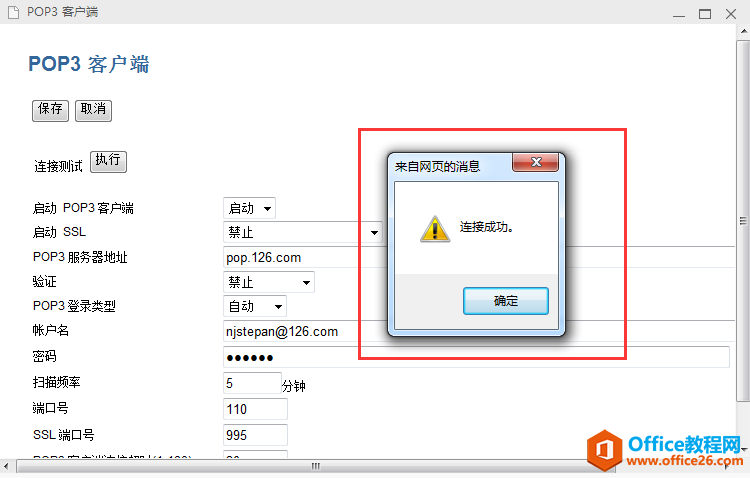 现在到东芝2000AC测试,扫描文件到邮箱,发现发送失败。 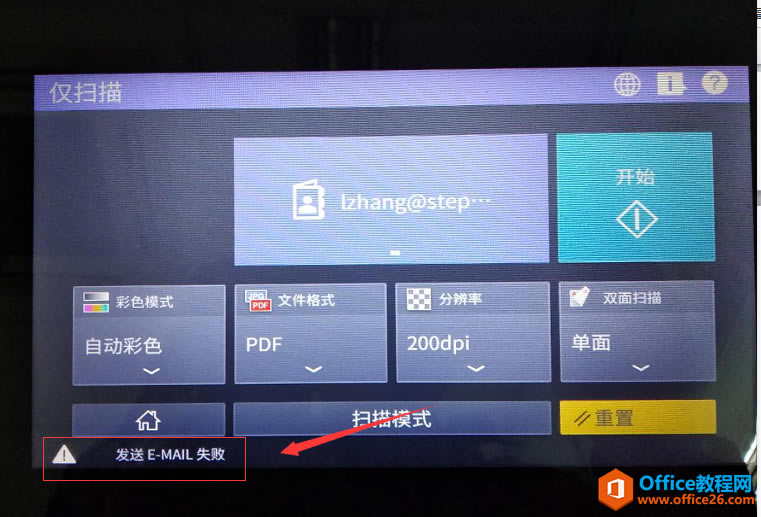 到登录到网页,查看日志发现“邮箱名不可用”。 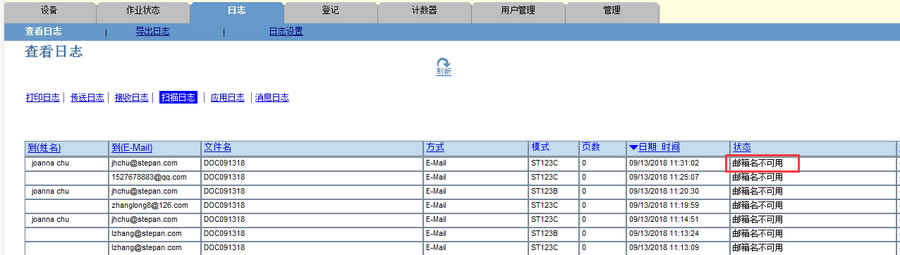 经过测试,发现“邮箱名不可用”,是由于一些参数配置不正确。在SMTP里面,需要将验证更改为Login。 正确的STMP和POP3配置参数如下: 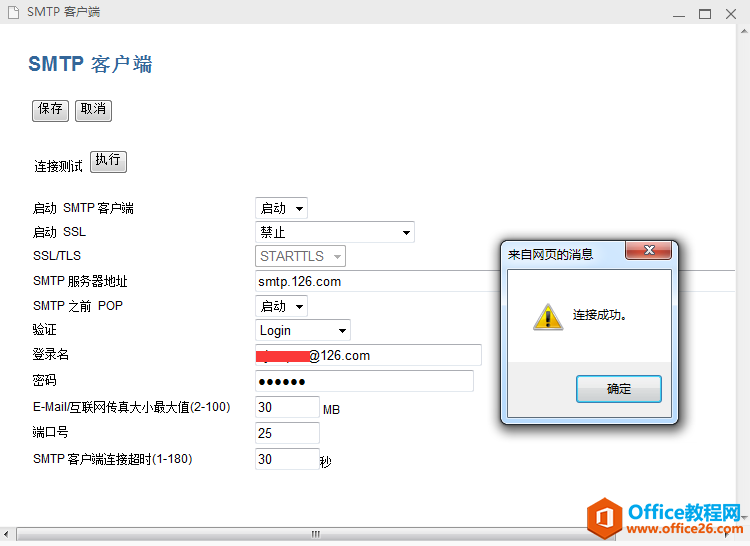 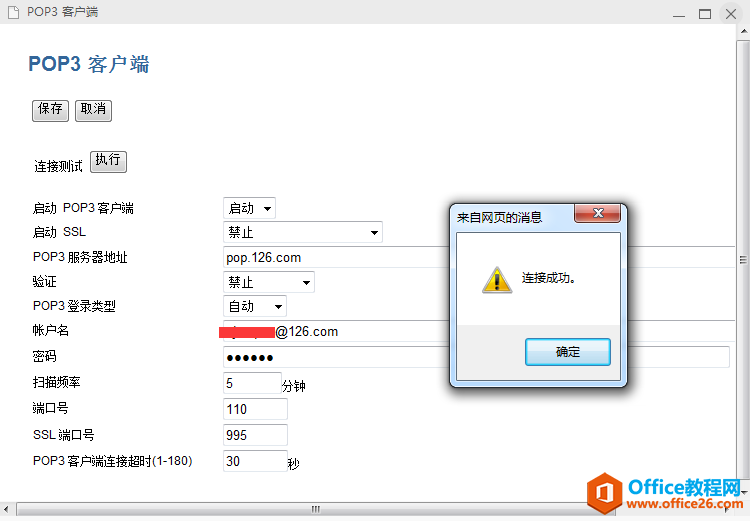 正确常规配置参数如下所示: 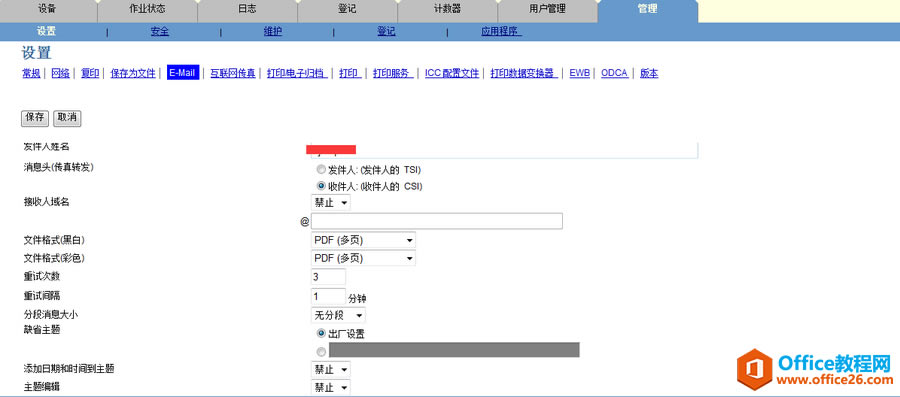 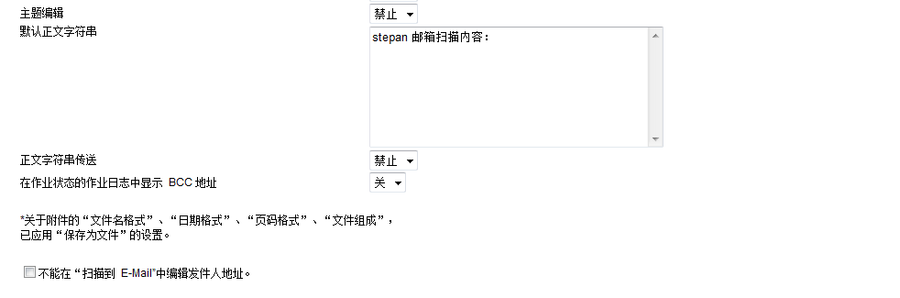 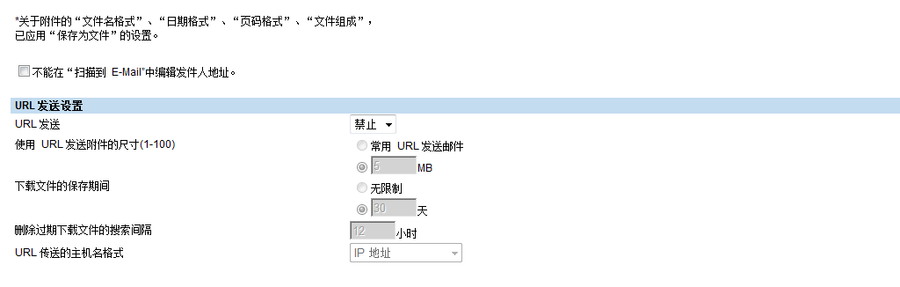 再次到东芝2000AC发送扫描文件到邮箱。 选择邮箱 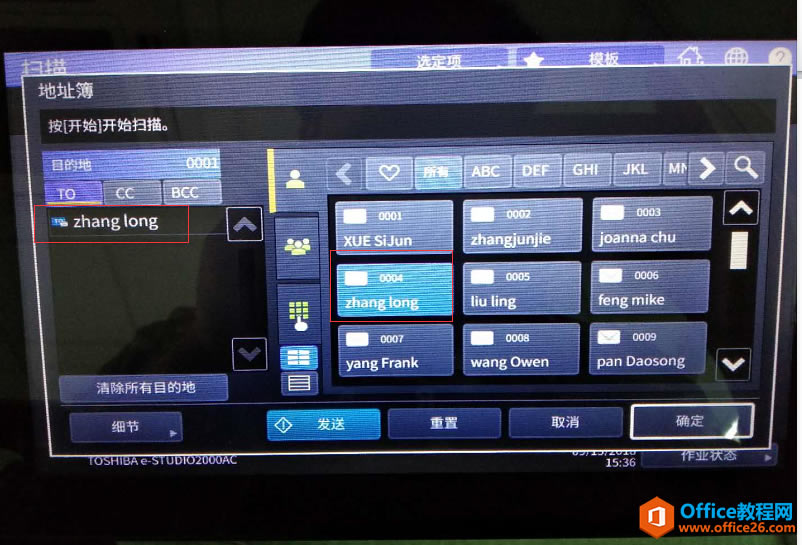 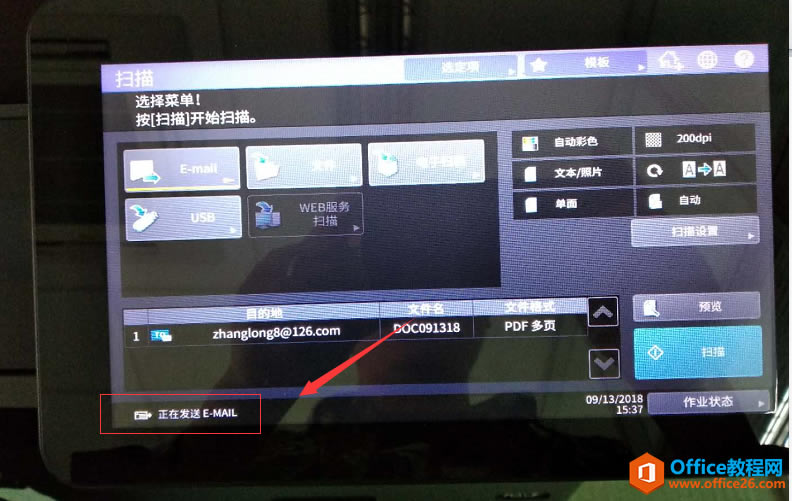 成功发送。 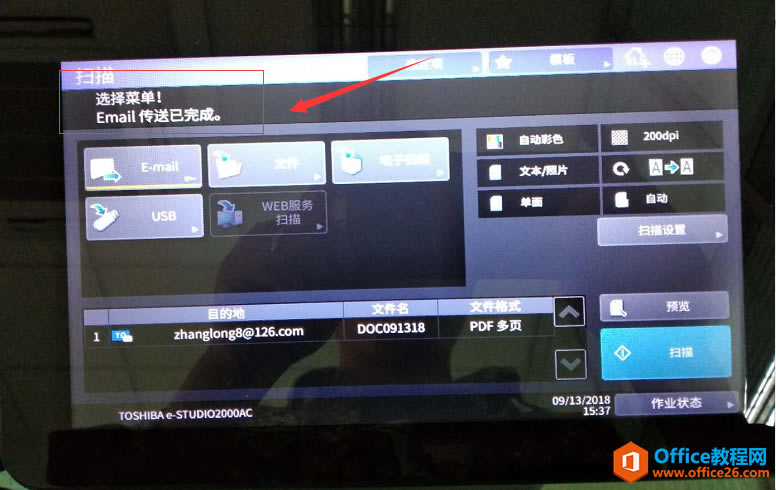 登录邮箱查看是否接受到扫描文件 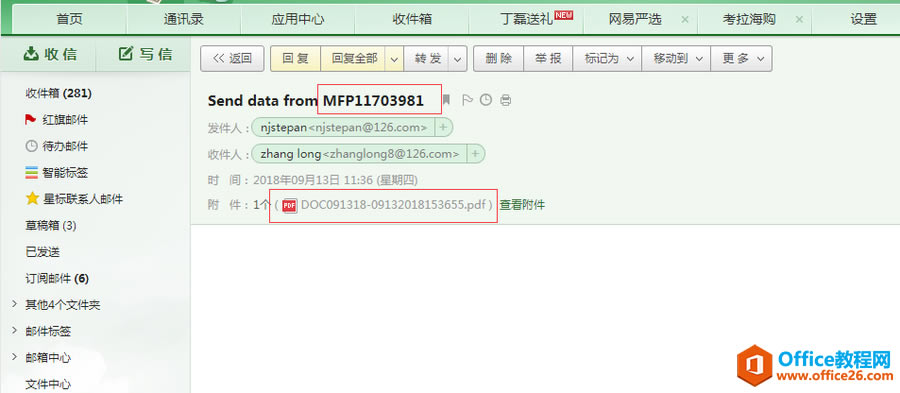 添加公司人员邮箱。方便后期扫描文件到邮箱。 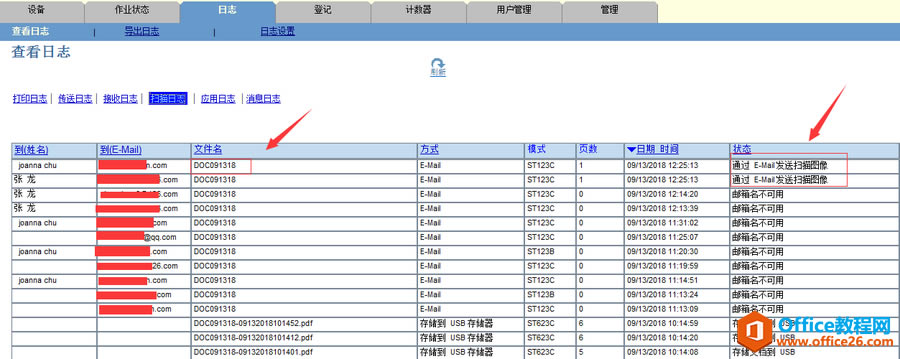 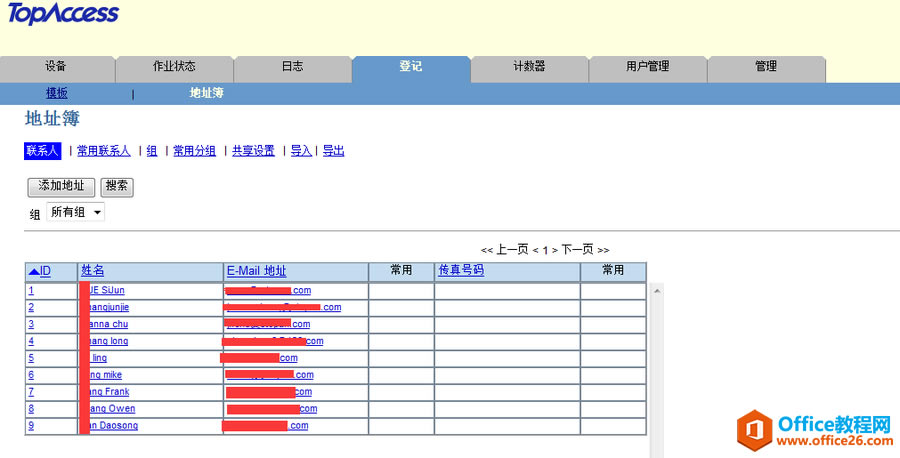 SMTP 之前的POP验证失败 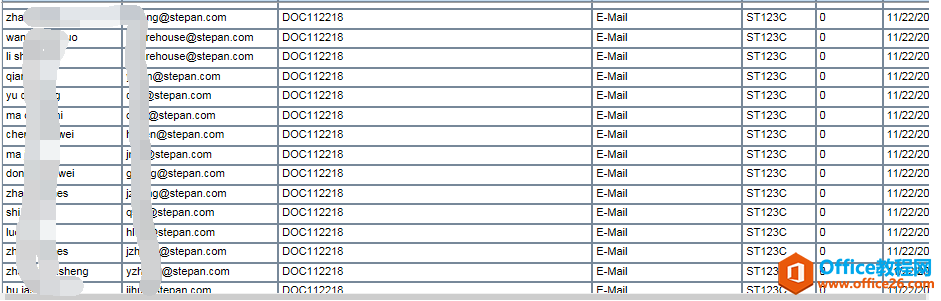 解决办法: 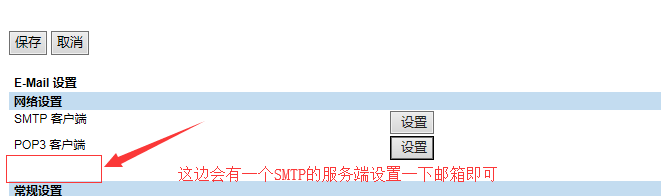 学习教程快速掌握从入门到精通的电脑知识。 |
温馨提示:喜欢本站的话,请收藏一下本站!